Beim einrichten eines Brother QL-720NW Etikettendruckers kann es vorkommen, dass dieser ein Problem mit dem Layout der Druckvorlage hat. Dies ist daran erkennbar, dass der Drucker beim Druck eines Lagerplatz-, Auftrags- oder Artikeletikettes aus der JTL-Wawi heraus, anfängt mit seiner Status-Leuchte rot zu Blinken. In einem solchen Fall ist folgendes zu tätigen (wir gehen in diesem KB-Eintrag davon aus, dass sie die 62mm Etikettenrolle in Ihrem Drucker verwenden) :
- Öffnen Sie Ihre „Systemsteuerung“ und gehen Sie in den Unterpunkt „Hardware und Sound“ und dann weiter unter „Geräte und Drucker„
- Klicken Sie mit der rechten Maustaste auf Ihren QL-720NW. Klicken Sie dann in dem sich öffnenden Menü auf „Druckereinstellungen„
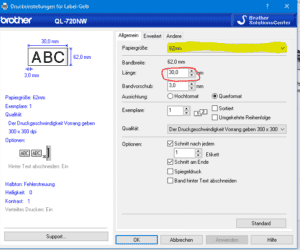
- Nun wie im Bild oben dargestellt, die Papiergröße auf 62 mm (gelb) und die Länge auf 30 mm (rot) einstellen. Bestätigen Sie dann diese Einstellungen mit „OK“.
Prüfen Sie nun ob diese Einstellung bereits das Problem behoben hat. Falls dies nicht der Fall ist fahren Sie wie folgt fort:
- Gehen Sie in Ihrer JTL-Wawi über den „Admin“ -Reiter in das Menü „Druck- / E-Mail- / Exportvorlagen Verwalten„.
- Wählen sie nun die Druckvorlage aus, bei der Sie beim drucken Probleme haben und klicken Sie dann auf Bearbeiten.
- Unter dem Reiter „Projekt“ gehen Sie in das Menü „Layout-Bereiche„. Tätigen Sie in diesem folgende Einstellungen (Bild Unten):
- Stellen Sie den Druckernamen über das Dropdownmenü auf den Druckernamen ihres QL-720NW (in unserem Beispiel heißt dieser „Label-Weiss“).
- Stellen Sie Ihre Seitengröße auf Voreinstellung und übernehmen sie falls sie danach gefragt werden die Seitengröße als Projekt Arbeitsbereich.
- Stellen Sie die Option „Physikalische Seite benutzen“ auf Ja.
- Stellen Sie die Option „Seitenformat erzwingen“ auf Nein.
- Wenn vorhanden stellen Sie die „Layoutdefinition“ auf die Länge und Breite ein, die Sie in den Druckereinstellungen festgelegt haben. In unserem Beispiel ist dies 62 mm Breite und 30 mm Länge.
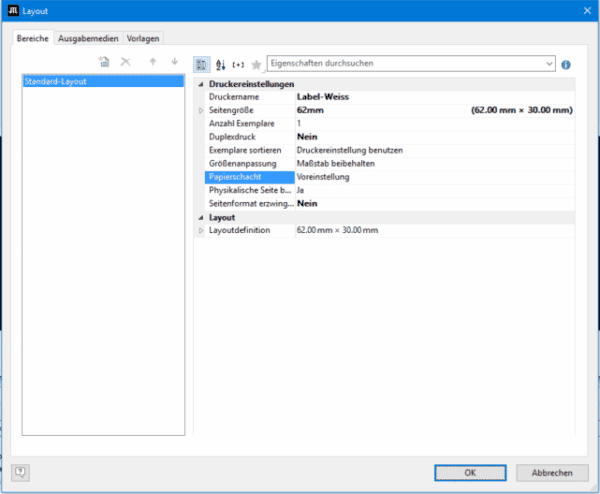
- Bestätigen Sie Ihre Einstellungen mit „OK„
- Falls nun das Etikett falsch ausgerichtet sein sollte stellen Sie über die Buttons „Hochformat“ bzw. „Querformat“ die korrekte Ausrichtung wieder her.
- Rücken Sie nun alle Elemente Ihres Etikettes so zurecht, dass sie sich innerhalb der Druckränder und Zentral auf dem Etikett befinden.
- Testen Sie Ihre Einstellungen nun über Datei > Drucken > Schnelldruck, und „Speichern“ Sie die Vorlage bei Erfolg des Testes ab.
- Schließen sie nun den Vorlageneditor und Klicken sie im Fenster „Druck- / E-Mail- / Exportvorlagen Verwalten“ auf „Speichern„
Nun können Sie noch eine erneute Prüfung durchführen indem, Sie das betreffende Etikett über die Schaltfläche in der Wawi drucken. Sollte derselbe Fehler bei einer anderen Art von Etikett aus der Wawi noch auftreten, müssen Sie für dieses nur noch den zweiten Teils dieser Anleitung durchführen.
